TCP/UDPアプリを構成する
前提条件:
- セキュアプライベートアクセスのセットアップが完了しました。
- クライアント バージョンは次の要件を満たしています。
- Windows - 24.6.1.17 以降
- macOS - 24.06.2以降
管理コンソールから TCP/UDP アプリを構成するには、次の手順を実行します。
- 管理コンソールで、[ アプリケーション ] をクリックし、[ アプリの追加] をクリックします。
-
場所 企業ネットワーク内を選択します。
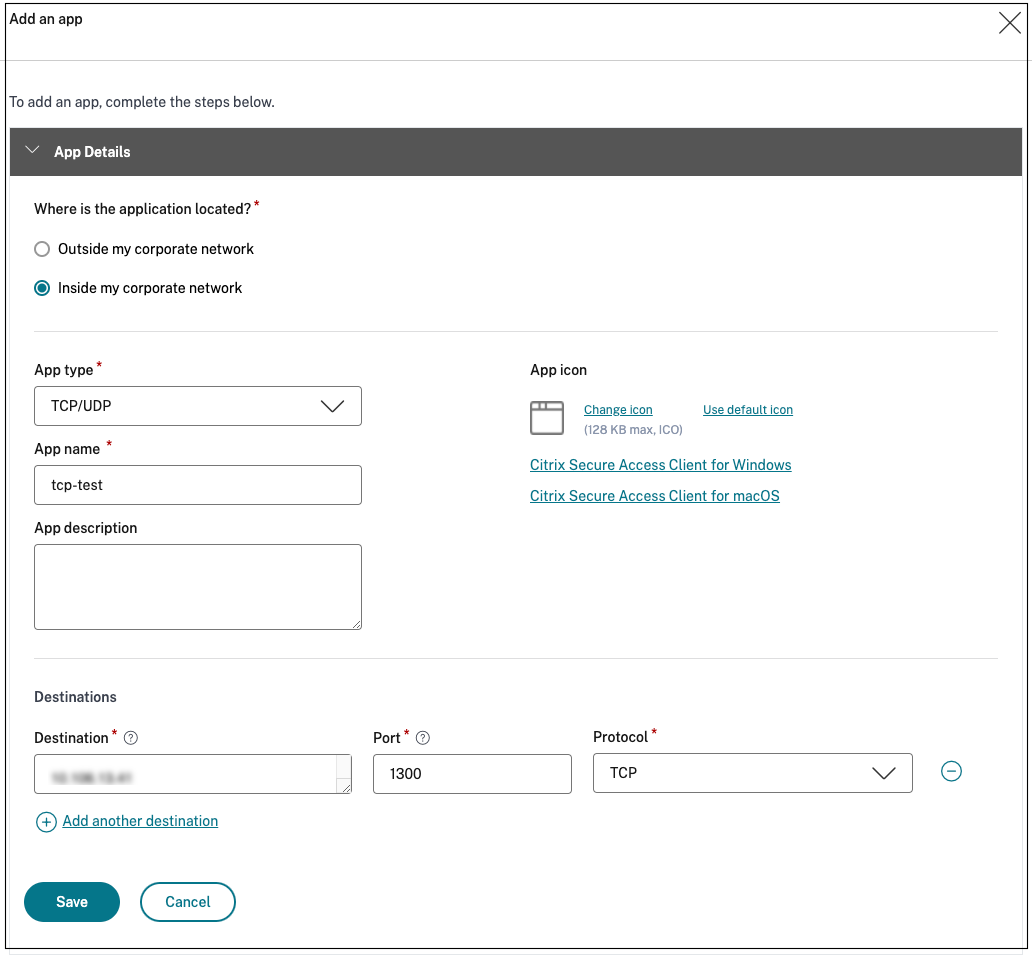
-
次の詳細情報を入力します:
- アプリ タイプ – データ センターにあるバックエンド サーバーとの接続を開始するには、 TCP/UDP を選択します。
注意:
SPAOP-3315-EnableZTNAApplications 機能フラグが無効になっている場合、TCP/UDP オプションはグレー表示されます。 この機能フラグを有効にするには、データベースを手動で更新する必要があります。
- **アプリ名**– アプリケーションの名前。
- **アプリの説明** – 追加するアプリの説明。 この情報は入力しなくても構いません。
- **宛先** – データセンターにあるバックエンド マシンの IP アドレスまたは FQDN。 次のように 1 つ以上の宛先を指定できます。
- **IPアドレスv4**
- **IP アドレス範囲** – 例: 10.68.90.10-10.68.90.99
- **CIDR** – 例: 10.106.90.0/24
- **マシンの FQDN またはドメイン名** – 単一またはワイルドカード ドメイン。 例: ex.destination.domain.com、*.domain.com > **注意:** > > - 管理者が IP アドレスを使用してアプリを構成している場合でも、エンドユーザーは FQDN を使用してアプリにアクセスできます。 これは、Citrix Secure Access クライアントが FQDN を実際の IP アドレスに解決できるため可能です。
次の表は、さまざまな宛先の例と、これらの宛先を使用してアプリにアクセスする方法を示しています。
| 目的地入力 | アプリへのアクセス方法 |
| ----------------------- | ------------------------------------------------------------------------------------------------------------------------------------------------------------------------------------------------------------------------ |
| 10.10.10.1-10.10.10.100 | エンドユーザーは、この範囲の IP アドレスを通じてのみアプリにアクセスすることが想定されています。 |
| 10.10.10.0/24 | エンドユーザーは、IP CIDR で構成された IP アドレスを通じてのみアプリにアクセスする必要があります。 |
| 10.10.10.101 | エンドユーザーは10.10.10.101経由でのみアプリにアクセスすることが想定されています。 |
| `*.info.citrix.com` | エンド ユーザーは、 `info.citrix.com` のサブドメインと、 `info.citrix.com` \(親ドメイン) にアクセスすることが想定されています。 たとえば、 `info.citrix.com、sub1.info.citrix.com、level1.sub1.info.citrix.com` \*\*注:\*\* ワイルドカードは常にドメインの開始文字であり、\* は 1 つだけである必要があります。 許可されます。 |
| 詳細情報 | エンド ユーザーは、サブドメインではなく、 `info.citrix.com` のみにアクセスすることが想定されています。 たとえば、 `sub1.info.citrix.com` にはアクセスできません。 |
宛先 IP アドレスは、リソースの場所全体で一意である必要があります。 競合する構成が存在する場合、アプリケーション ドメイン テーブル (**設定 > アプリケーション ドメイン**) 内の特定の IP アドレスに対して警告シンボルが表示されます。

- **Port** – The destination port on which the app is running. Admins can configure multiple ports or port ranges per destination.
The following table provides examples of ports that can be configured for a destination.
|Port input|Description|
|---|---|
|\*|By default, the port field is set to `“*”` \(any port). The port numbers from 1 to 65535 are supported for the destination.|
|1300–2400|The port numbers from 1300 to 2400 are supported for the destination.|
|38389|Only the port number 38389 is supported for the destination.|
|22,345,5678|The ports 22, 345, 5678 are supported for the destination.|
|1300–2400, 42000-43000,22,443|The port number range from 1300 to 2400, 42000–43000, and ports 22 and 443 are supported for the destination.|
>**注意:**
>
>ワイルドカード ポート (*) はポート番号または範囲と共存できません。
- **Protocol** – TCP/UDP
- 追加の宛先またはサーバーを追加するには、[ 追加 ] をクリックします。
-
[保存] をクリックします。 アプリが アプリ構成 ページに追加されます。 アプリケーションを設定した後は、「 アプリケーション 」ページからアプリを編集または削除できます。 これを行うには、アプリの横にある省略記号ボタンをクリックし、それに応じてアクションを選択します。
- アプリケーションを編集
- 削除
TCP/UDP アプリのアクセス ポリシーを構成する
ユーザーがアプリにアクセスできるようにするには、管理者がアクセス ポリシーを作成する必要があります。 詳細については、「 アクセス ポリシーの構成」を参照してください。
参照ドキュメント
TCP/UDPアプリを構成する
コピー完了
コピー失敗